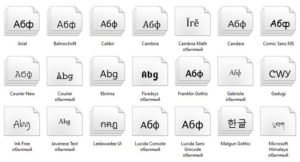Microsoft предлагает функцию Windows Hello с операционной системой Windows 10, которая надежно и легко блокирует устройство, защищая его от посторонних лиц. Windows Hello также позволяет выполнять вход без пароля.
Windows Hello предлагает пользователям следующие варианты биометрической аутентификации:
- Распознавание лиц Windows Hello — используется для распознавания лиц с помощью внутренней/внешней веб-камеры.
- Распознавание отпечатков пальцев Windows Hello — используется для распознавания отпечатка пальца.
- PIN-код для Windows Hello — цифровой и буквенно-цифровой PIN-код, используемый для входа.
В данной статье мы предлагаем ознакомиться с пошаговым руководством о том, как активировать функцию Windows Hello на компьютере с Windows 10.
Как настроить и использовать Windows Hello
Шаг 1. Откройте приложение «Параметры» на вашем компьютере с Windows 10.
Шаг 2. Перейдите в раздел «Учетные записи» и нажмите «Варианты входа» на левой боковой панели.
Шаг 3. В разделе «Управление входом в устройство» будут представлены различные параметры Windows Hello.
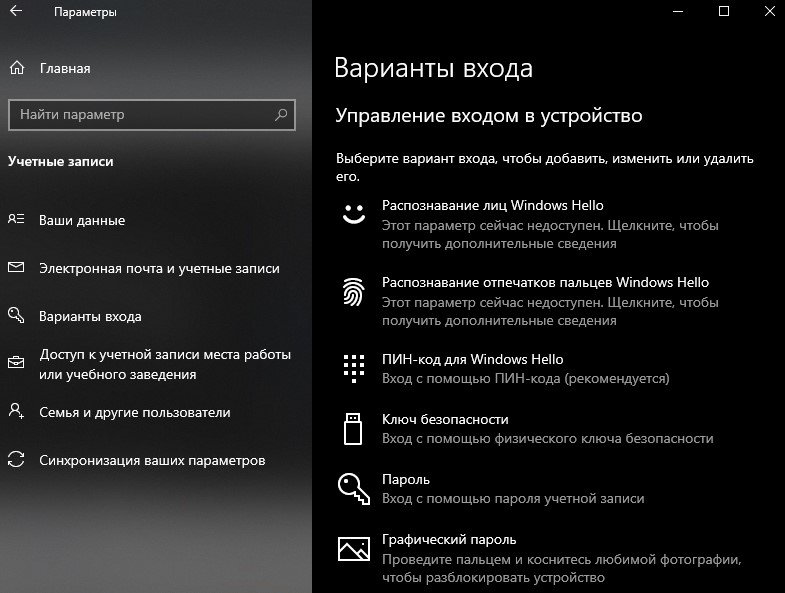
Шаг 4. Теперь выберите ПИН-код для Windows Hello, затем нажмите «Добавить».
Обратите внимание, что даже для использования функций распознавания лиц и отпечатков пальцев вам сначала необходимо настроить PIN-код.
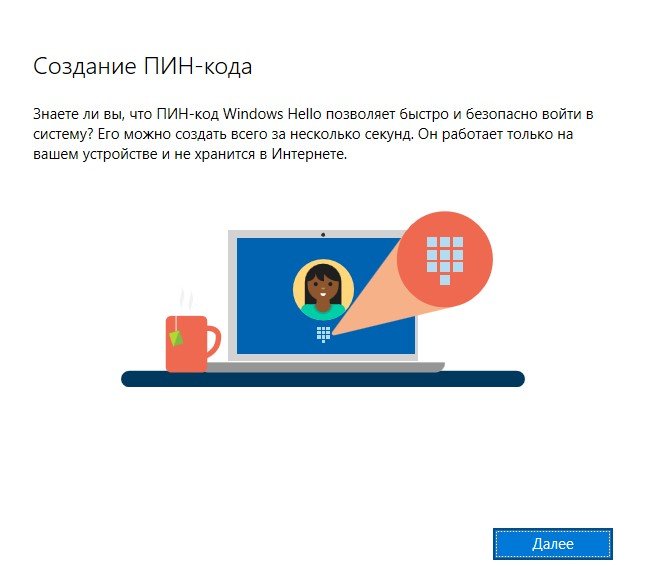
Шаг 5. Нажмите «Далее» во всплывающем окне и введите пароль своей учетной записи Microsoft.
Шаг 6. После ввода ПИН-кода Windows Hello нажмите «ОК».
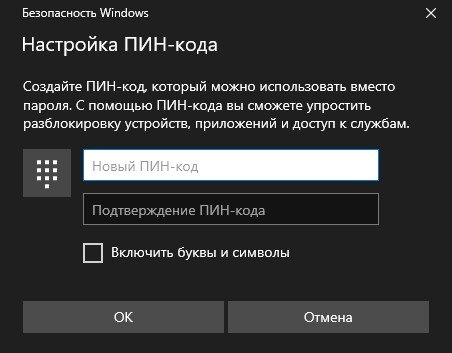
Теперь вы можете выбрать использование разблокировки по отпечатку пальца или по лицу, в зависимости от параметров, доступных в вашей системе.
Вот и все. Если вы выполнили все вышеупомянутые шаги, значит, вы успешно настроили Windows Hello на своем устройстве.
Обратите внимание, что Windows Hello теперь является новой защитой по умолчанию в Windows 10. Даже если вы просто используете PIN-код для входа в систему, вы все равно используете Windows Hello. Также стоит отметить, что вы не сможете загрузить Windows Hello или удалить из системы.